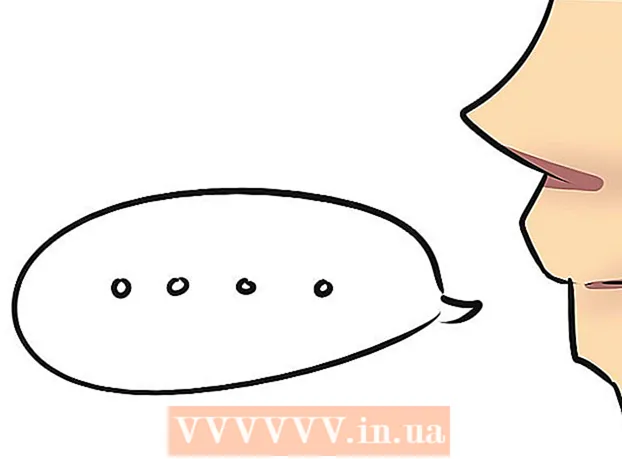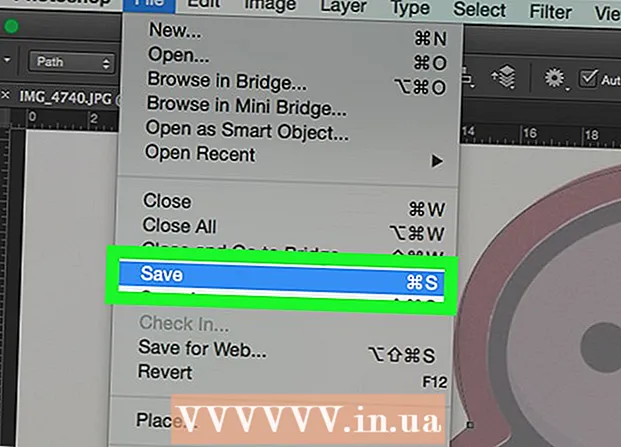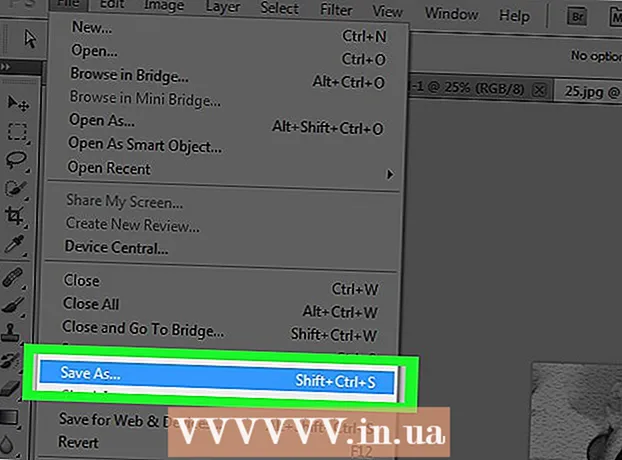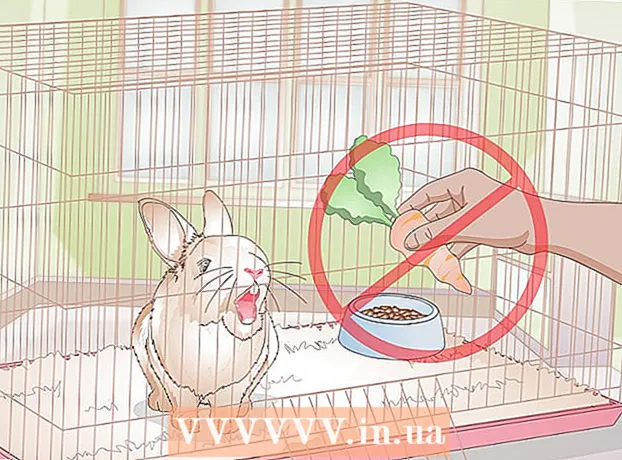مؤلف:
Helen Garcia
تاريخ الخلق:
22 أبريل 2021
تاريخ التحديث:
1 تموز 2024

المحتوى
ستوضح لك هذه المقالة كيفية إنشاء قناة نصية أو صوتية جديدة في Discord على جهاز Android الخاص بك. يجب أن يكون لديك حقوق المسؤول لإنشاء قناة.
خطوات
 1 قم بتشغيل Discord على جهازك. تبدو أيقونة التطبيق على شكل دائرة زرقاء بداخلها وحدة تحكم لعبة بيضاء.
1 قم بتشغيل Discord على جهازك. تبدو أيقونة التطبيق على شكل دائرة زرقاء بداخلها وحدة تحكم لعبة بيضاء.  2 انقر فوق الرمز الذي يحتوي على ثلاثة خطوط أفقية في الزاوية اليسرى العليا من الشاشة. ستظهر قائمة التنقل بعد ذلك.
2 انقر فوق الرمز الذي يحتوي على ثلاثة خطوط أفقية في الزاوية اليسرى العليا من الشاشة. ستظهر قائمة التنقل بعد ذلك. - يمكن أيضًا فتح هذه القائمة عن طريق التمرير سريعًا جهة اليمين على الحافة اليسرى للشاشة.
 3 انقر فوق رمز الخادم في شريط التنقل. على الجانب الأيسر من الشاشة ، سترى جميع الخوادم الخاصة بك. انقر فوق الخادم الذي تريد استخدامه لقناتك.
3 انقر فوق رمز الخادم في شريط التنقل. على الجانب الأيسر من الشاشة ، سترى جميع الخوادم الخاصة بك. انقر فوق الخادم الذي تريد استخدامه لقناتك.  4 ابحث عن العناوين "قنوات النص" و "القنوات الصوتية". تحتوي هذه الأقسام على جميع القنوات النصية والصوتية على هذا الخادم.
4 ابحث عن العناوين "قنوات النص" و "القنوات الصوتية". تحتوي هذه الأقسام على جميع القنوات النصية والصوتية على هذا الخادم.  5 انقر فوق الرمز + بجوار القنوات النصية أو القنوات الصوتية. بعد ذلك ، سيتم نقلك إلى صفحة "إنشاء قناة". سيسمح لك هذا الزر بإنشاء قناة نصية أو صوتية على هذا الخادم.
5 انقر فوق الرمز + بجوار القنوات النصية أو القنوات الصوتية. بعد ذلك ، سيتم نقلك إلى صفحة "إنشاء قناة". سيسمح لك هذا الزر بإنشاء قناة نصية أو صوتية على هذا الخادم. - يمكن فقط لمستخدم لديه حقوق المسؤول إنشاء قناة. إذا لم تكن لديك هذه الحقوق ، فلن ترى أيقونات "+".
 6 انقر فوق حقل اسم القناة.
6 انقر فوق حقل اسم القناة. 7 أدخل اسم القناة الجديدة على هذا الخادم.
7 أدخل اسم القناة الجديدة على هذا الخادم. 8 حدد من سيكون له حق الوصول إلى القناة على هذا الخادم. تحت عنوان "من يمكنه الوصول إلى هذه القناة؟" حدد خانة اختيار المستخدمين الذين تريد إضافتهم إلى القناة.
8 حدد من سيكون له حق الوصول إلى القناة على هذا الخادم. تحت عنوان "من يمكنه الوصول إلى هذه القناة؟" حدد خانة اختيار المستخدمين الذين تريد إضافتهم إلى القناة. - إذا لم تكن لديك جهات اتصال على هذا الخادم حتى الآن ، فسيتم كتابتها هنا @كل واحد.
 9 انقر فوق الزر "حفظ". يبدو وكأنه قرص مرن ويقع في الركن الأيمن السفلي من الشاشة. سيؤدي ذلك إلى إنشاء نص أو قناة صوتية.
9 انقر فوق الزر "حفظ". يبدو وكأنه قرص مرن ويقع في الركن الأيمن السفلي من الشاشة. سيؤدي ذلك إلى إنشاء نص أو قناة صوتية. - إذا قمت بإنشاء موجز نصي ، فبعد النقر فوق رمز القرص المرن ، سيفتح Discord تلقائيًا على الشاشة.
- إذا قمت بإنشاء قناة صوتية ، فبعد النقر على أيقونة القرص المرن ، سيفتح Discord قائمة التنقل. انقر فوق اسم القناة أسفل عنوان القنوات الصوتية لإدخالها.